Pada artikel sebelumnya kita telah membicarakan mengenai salah satu penggunaan Divi Builder. Kita akan melanjutkan pembahasan dengan merancang website secara visual dengan Divi Visual Builder.
Langkah-langkah melakukan perancangan website dengan menggunakan Div Visual Builder adalah
- Memulai
Silahkan memulai halaman yang akan diedit dengan memilih Build On The Front End seperti gambar berikut
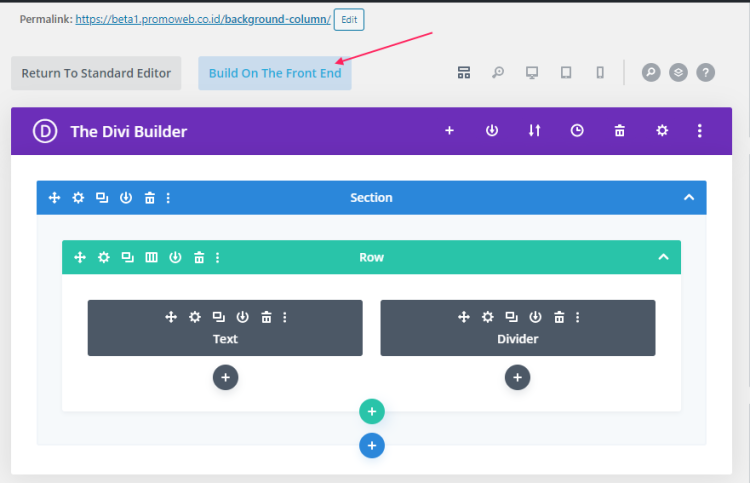


- Memahami Posisi
Untuk melihat posisi section kita dapat mengarahkan mouse ke posisi Section seperti gambar berikut ini
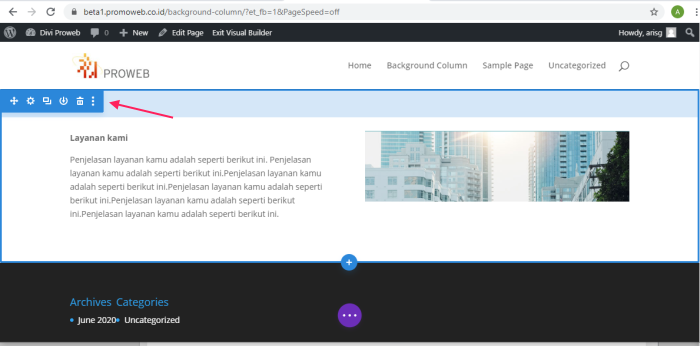

Untuk melihat posisi row kita dapat mengarahkan mouse seperti gambar di bawah ini
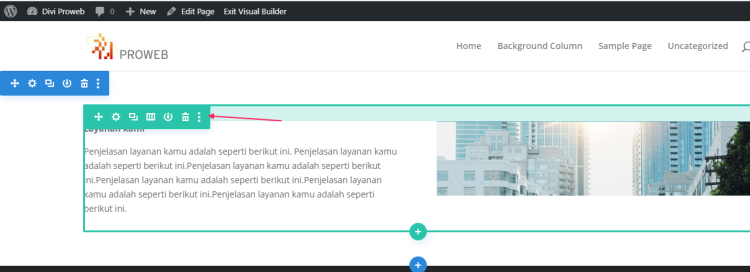

Untuk posisi module kita dapat mengarahkan mouse seperti di bawah ini
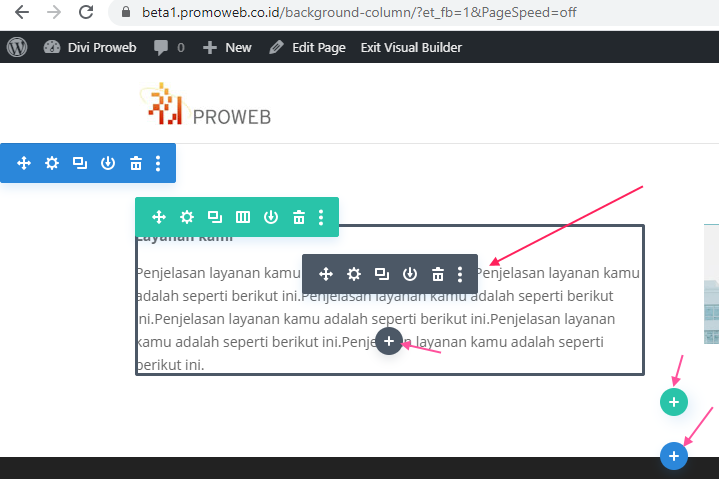
Pada gambar di atas kita dapat melihat bahwa jika kita menekan + warna hitam akan menambah modul di bawahnya, jika kita menekan tombol + warna hijau maka akan menambah row di bawahnya, dan jika kita menekan tombol + biru akan menambah section di bawahnya.

- Row Settings
Kita akan masuk ke Row Settings seperti gambar di bawah ini
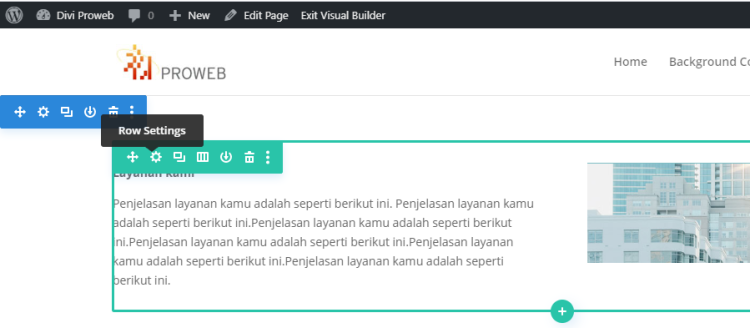

- Seting Kolom
Pada Row Settings ini kita akan melakukan seting untuk kolom pertama seperti gambar di bawah ini
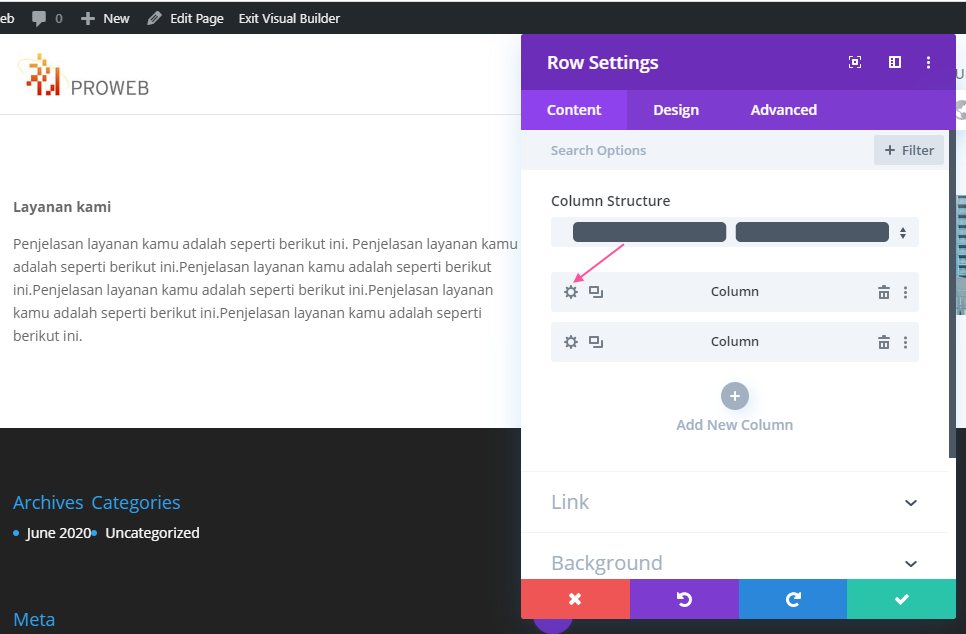

Kita dapat mengganti background kolom 1 seperti gambar di bawah ini
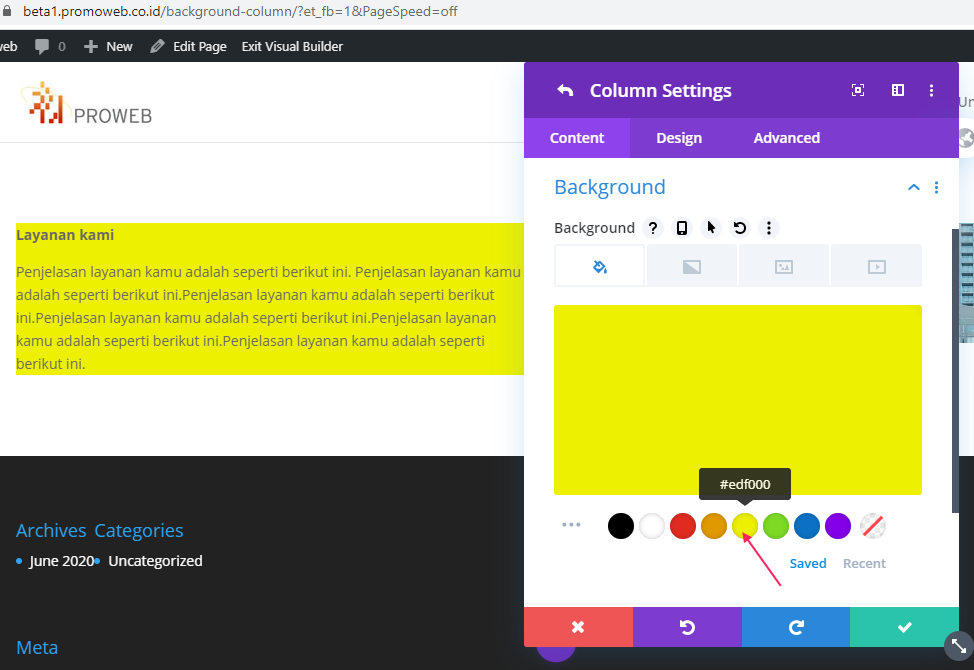 Pada gambar di atas kita langsung dapat melihat preview dari perubahan background yang dilakukan melalui Divi Visual Builder ini.
Pada gambar di atas kita langsung dapat melihat preview dari perubahan background yang dilakukan melalui Divi Visual Builder ini.

- Menyimpan
Kita kemudian melakukan persiapan untuk menyimpan seperti gambar berikut ini
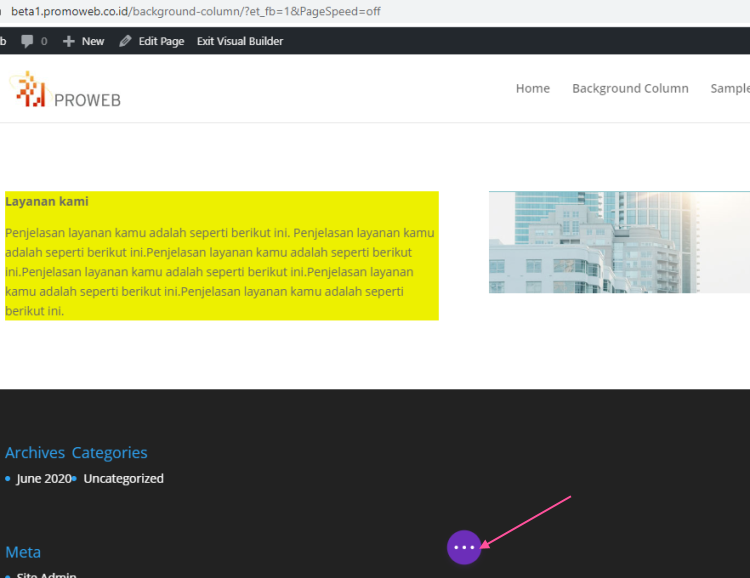

Kita dapat melakukan Save dan Exit seperti gambar di bawah ini
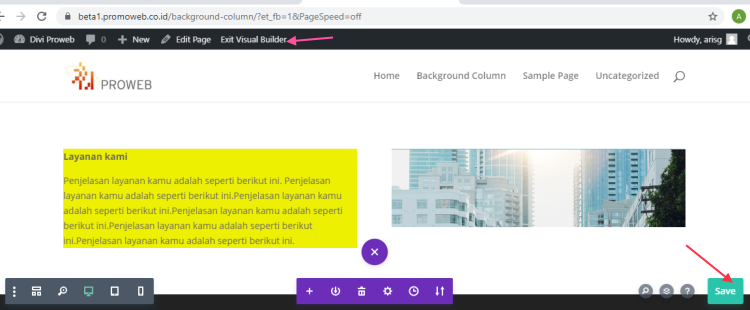
Informasi lebih lanjut silahkan mengunjungi
1. https://www.elegantthemes.com/documentation/divi/builder/ .
2. https://www.elegantthemes.com/documentation/divi/visual-builder/ .
3. https://www.elegantthemes.com/documentation/divi/rows/ .
Kunjungi www.proweb.co.id untuk menambah wawasan anda .
Menggunakan Divi Visual Builder

